7 cara untuk menjaga agar browser Anda tetap up to date untuk keamanan terbaik

- 4159
- 97
- John Ratke
Internet bisa menjadi tempat yang berbahaya. Situs web berbahaya Phish Anda untuk informasi pribadi, virus komputer berpose sebagai unduhan yang sah, pelacak lintas situs yang merajalela melanggar privasi Anda ... daftarnya terus berlanjut.
Tetapi meskipun sebagian besar browser datang dengan beberapa fitur untuk membuat Anda tetap aman, Anda juga harus memainkan peran Anda untuk memastikan bahwa semuanya sudah mutakhir dan mengatur seperti yang Anda inginkan.
Daftar isi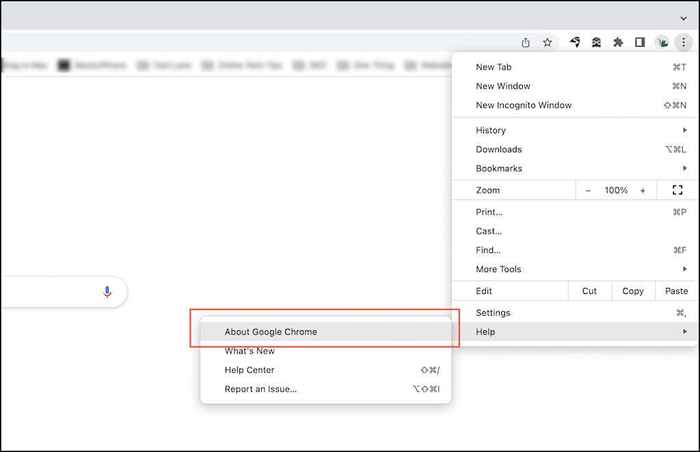
Mozilla Firefox: Buka Firefox menu dan pilih Pengaturan. Kemudian, gulir ke bawah ke Pembaruan Firefox bagian dan pilih Periksa pembaruan.
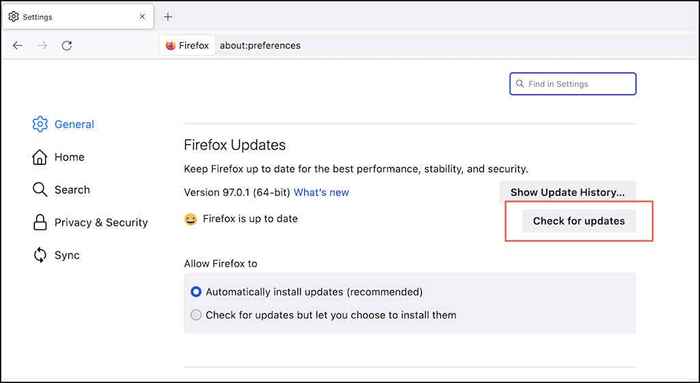
Microsoft Edge: Buka thE tepi menu dan pilih Bantuan & Umpan Balik > Tentang Microsoft Edge.
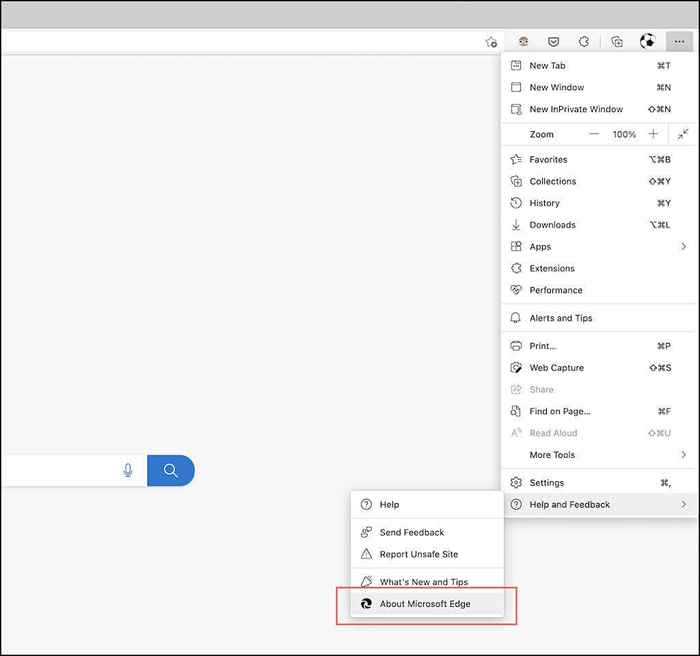
Apple Safari: Buka apel menu dan pilih Preferensi sistem > Pembaruan perangkat lunak > Memperbarui sekarang.
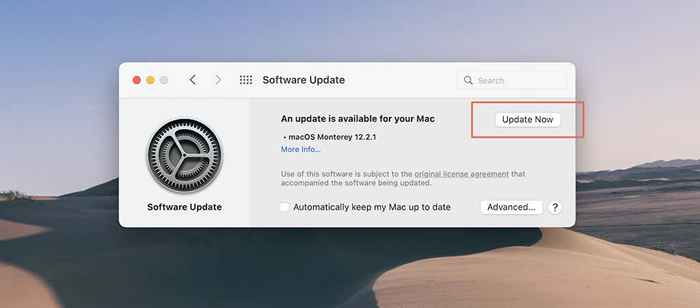
2. Perbarui PC dan Mac Anda
Di samping browser Anda, sama pentingnya untuk memperbarui PC atau Mac Anda. Itu membantu menyediakan platform yang aman untuk Chrome, Firefox, Edge, dan Safari untuk menjalankan.
Perbarui Windows: Buka Awal menu dan pilih Pengaturan > Pembaruan Windows > Periksa pembaruan. Kemudian, pilih Unduh dan pasang untuk menerapkan fitur yang tertunda atau pembaruan keamanan.
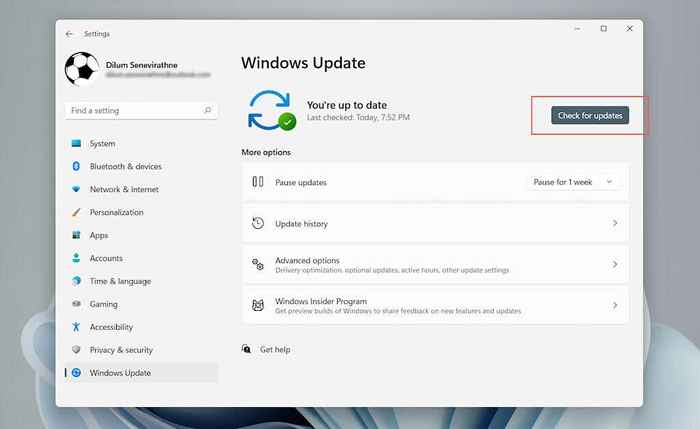
Perbarui macOS: Buka Menu apel dan pilih Tentang mac ini > Pembaruan perangkat lunak. Misalkan ada pembaruan yang tertunda, pilih Memperbarui sekarang.
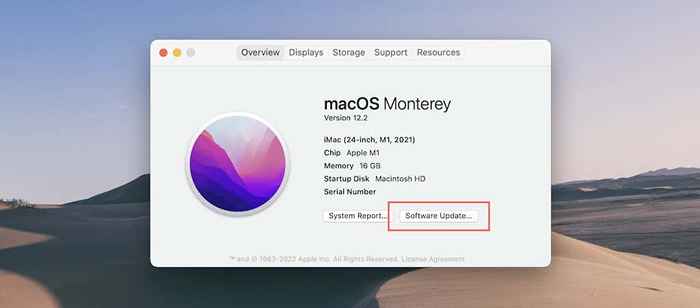
3. Perbarui ekstensi browser
Ekstensi dan plugin membantu meningkatkan fungsionalitas default browser web Anda. Namun, ekstensi yang sudah ketinggalan zaman dapat melemahkan keamanan browser, jadi yang terbaik adalah meluangkan waktu untuk memastikan bahwa mereka terkini. Saat Anda melakukannya, kami sarankan untuk menghapus atau menonaktifkan ekstensi usang yang tidak lagi Anda gunakan.
Google Chrome: Buka Chrome menu dan pilih Lebih banyak alat > Ekstensi. Di layar berikut, nyalakan sakelar di sebelah mode pengembang dan pilih Memperbarui.
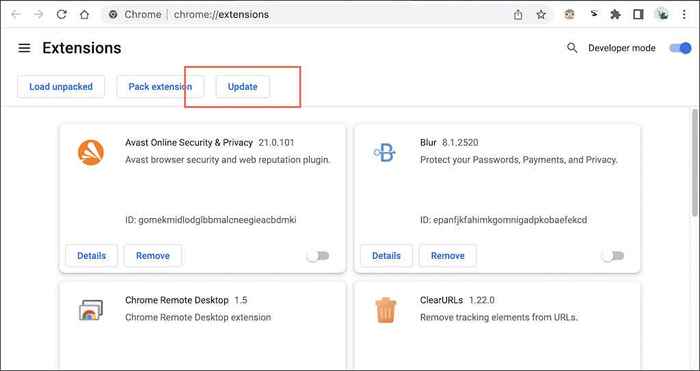
Mozilla Firefox: Buka Firefox menu dan pilih Add-on dan tema. Kemudian, pilih berbentuk ganti rugi Pengaturan ikon dan pilih Periksa pembaruan.
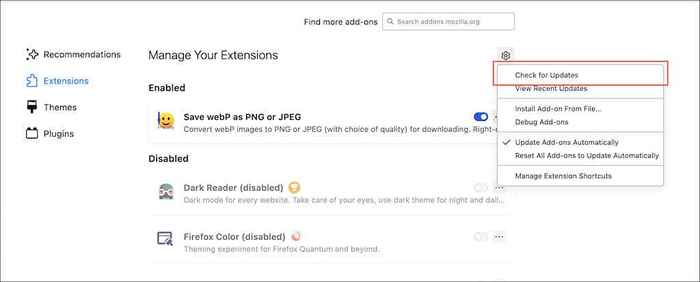
Microsoft Edge: Buka Tepian menu dan pilih Ekstensi. Kemudian, nyalakan sakelar di sebelah Mode pengembang dan pilih Memperbarui.
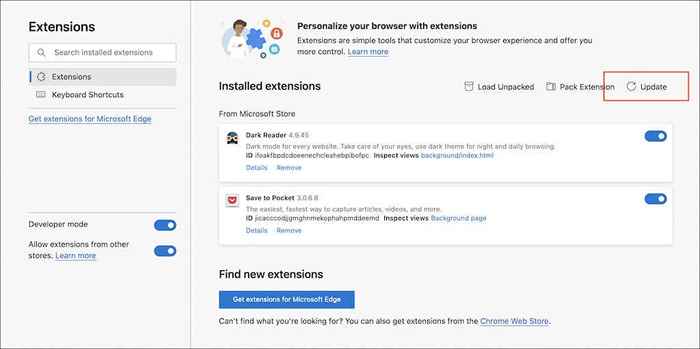
Apple Safari: Buka Toko aplikasi dan pilih Pembaruan di bilah samping. Lalu pilih Memperbarui di sebelah ekstensi safari apa pun dengan pembaruan yang tertunda. Jika Anda ingin mengelola ekstensi Anda, buka Safari dan pergi ke Safari > Preferensi > Ekstensi.
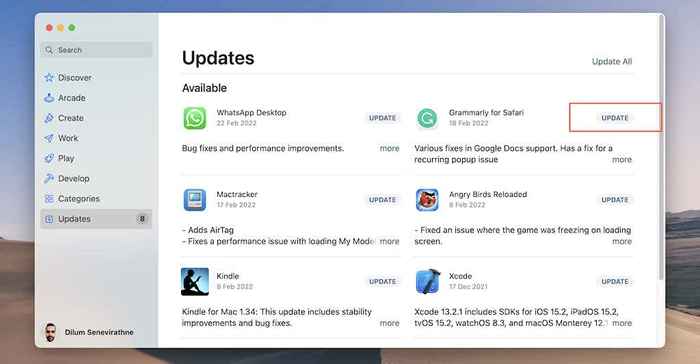
4. Tinjau Pengaturan Keamanan Browser
Chrome, Firefox, Edge, dan Safari menawarkan beberapa fitur keamanan yang telah dikonfigurasi sebelumnya dan pengaturan privasi untuk membuat Anda tetap aman secara online. Namun, Anda harus memeriksanya secara rutin dan membuat penyesuaian jika diperlukan. Anda juga dapat meningkatkan perlindungan (tetapi dengan risiko melanggar situs). Selain itu, pertimbangkan untuk mencabut izin ke situs yang tidak lagi Anda kunjungi.
Google Chrome
Buka Chrome menu dan pilih Pengaturan > Keamanan dan Privasi. Anda bisa:
- Pilih Cek sekarang untuk memulai pemindaian kerentanan browser.
- Pilih Keamanan dan beralihModul Penjelajahan Aman (yang menawarkan perlindungan terhadap situs, unduhan, dan ekstensi berbahaya) dari Perlindungan standar ke Perlindungan yang ditingkatkan.
- Pilih Keamanan dan aktifkan sakelar di sebelah Selalu gunakan koneksi yang aman Untuk meningkatkan lalu lintas halaman web yang tidak terenkripsi ke https.
- Pilih Pengaturan Situs untuk meninjau izin situs-Lokasi, Kamera, Mikropon, Pemberitahuan, dll.
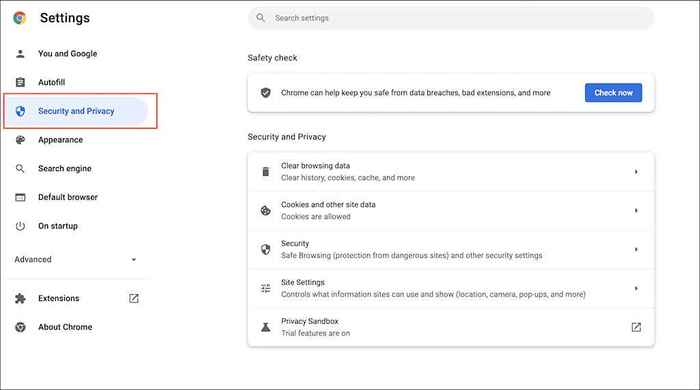
Mozilla Firefox
Buka Firefox menu dan pilih Pengaturan > Privasi & Keamanan. Anda bisa:
- Tingkatkan perlindungan pelacakan default dari Standar ke Ketat.
- Selalu atur browser untuk mengirimkanJangan ada sinyal trek.
- Gulir ke bawah ke Izin Bagian dan Tinjau Izin Situs.
- Gulir ke bawah ke Konten menipu dan perlindungan perangkat lunak yang berbahaya bagian dan pastikan bahwa browser diatur untuk memblokir unduhan berbahaya.
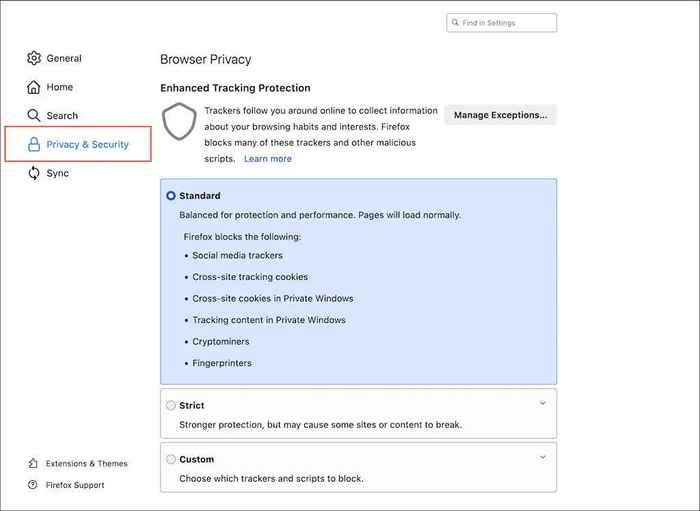
Microsoft Edge
Buka Tepian Menu, pilih Pengaturan, dan pilih Privasi, Pencarian, dan Layanan di bilah samping. Anda bisa:
- Meningkatkan pencegahan pelacakan default dari Seimbang ke Ketat.
- Permintaan tepi untuk mengirim jangan melacak sinyal.
- Gulir ke bawah ke Keamanan bagian dan memastikan bahwa fitur seperti Microsoft Defender SmartScreen (yang melindungi dari situs dan unduhan berbahaya) dan Pemeriksa Pengetikan aktif.
- Aktifkan Tingkatkan keamanan Anda di web opsi untuk melindungi tepi dari malware.
- Pilih Cookie dan Izin Situs di bilah sisi dan tinjauan izin situs.
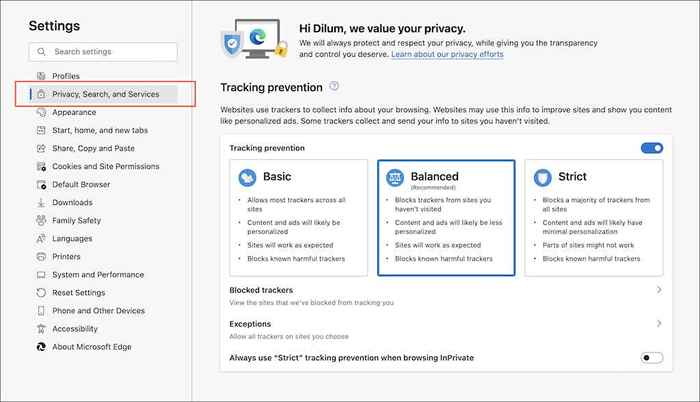
Apple Safari
Pilih Safari > Preferensi safari di bilah menu. Kemudian, beralih di antara Keamanan, Pribadi, Dan Situs web tab dan lakukan yang berikut:
- Aktifkan Perlindungan Situs Penipuan.
- Cegah pelacakan lintas situs
- Konfigurasikan safari untuk menyembunyikan alamat IP Anda dari pelacak.
- Tinjau Izin Situs untuk Situs Tepercaya.
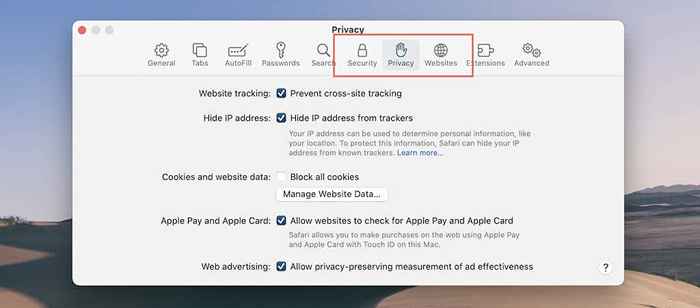
5. Periksa kata sandi Anda
Kata sandi yang dikompromikan menimbulkan ancaman signifikan terhadap privasi dan keamanan. Jika Anda menggunakan Manajer Kata Sandi Terpadu untuk Chrome, Firefox, atau Safari, Anda memiliki opsi untuk memeriksa kata sandi yang terlibat dalam pelanggaran data yang diketahui dan memperbaruinya sesuai.
Untuk keamanan yang lebih baik, Anda mungkin juga ingin mempertimbangkan untuk beralih ke manajer kata sandi yang terdeteksi seperti 1Password, lastpass, atau dashlane.
Google Chrome: Buka Pengaturan panel dan pilih Autofill > Kata sandi > Periksa kata sandi. Kemudian, pilih Ganti kata sandi tombol di sebelah setiap kata sandi yang lemah atau terganggu untuk memperbaruinya.
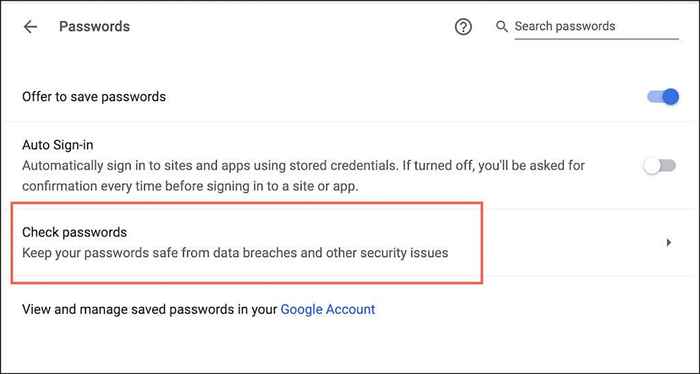
Mozilla Firefox: Buka Firefox Menu, pilih Pengaturan > Privasi & Keamanan,dan memastikan bahwa kotak di sebelahnya Tampilkan peringatan tentang kata sandi untuk situs web yang dilanggar aktif. Anda kemudian dapat membuka Firefox menu dan pilih Kata sandi untuk meninjau dan memperbarui kata sandi yang rentan.
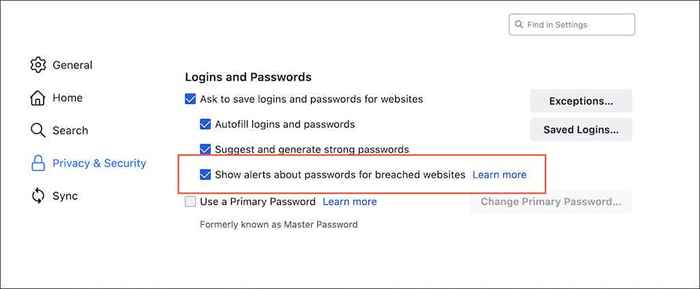
Apple Safari: Buka Safari's Preferensi panel dan pilih Kata sandi. Kemudian, aktifkan Mendeteksi kata sandi yang dikompromikan opsi dan perbarui kata sandi yang dikompromikan atau lemah.
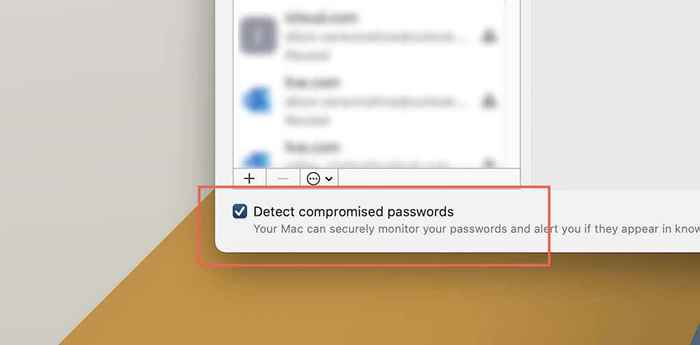
6. Gunakan pengaya keamanan dan privasi
Anda juga dapat menggunakan add-on untuk meningkatkan keamanan browser web. Berikut adalah tujuh ekstensi untuk dicoba di Chrome, Firefox, dan Edge. Mereka juga mengerjakan browser berbasis kromium seperti Opera dan Brave.
- Privacy Badger: Blok pelacak saat penjelajahan web.
- ublock Origin: Ekstensi pemblokiran iklan open-source yang kuat. Pelajari tentang Alternatif Iklan untuk Safari.
- Esensi Privasi Duckduckgo: Mengganti mesin pencari default ke Duckduckgo, menilai situs pada skala A-F berdasarkan praktik privasi, dan memblokir pelacak situs web invasif invasif.
- Unshorten.Tautan: cek URL yang disingkat untuk keselamatan.
- HTTPS DI MANA SAJA: Memaksa situs non-SSL untuk memuat di https.
- Noscript: Memungkinkan konten JavaScript di situs tepercaya saja.
- ExpressVPN: Memfasilitasi penelusuran pribadi dengan mengenkripsi lalu lintas web dan menutupi alamat IP Anda. Pelajari lebih lanjut tentang VPN.
7. Pindai komputer Anda untuk malware
Sangat penting untuk memindai komputer Anda sesekali untuk malware menggunakan alat penghapusan malware khusus seperti Malwarebytes. Itu membantu menghapus pembajak browser tersembunyi, ekstensi berbahaya, dan bentuk lain dari perangkat lunak berbahaya. Atau, berinvestasi dalam pemindai antivirus real-time dapat mencegah situs menginfeksi PC atau Mac Anda.
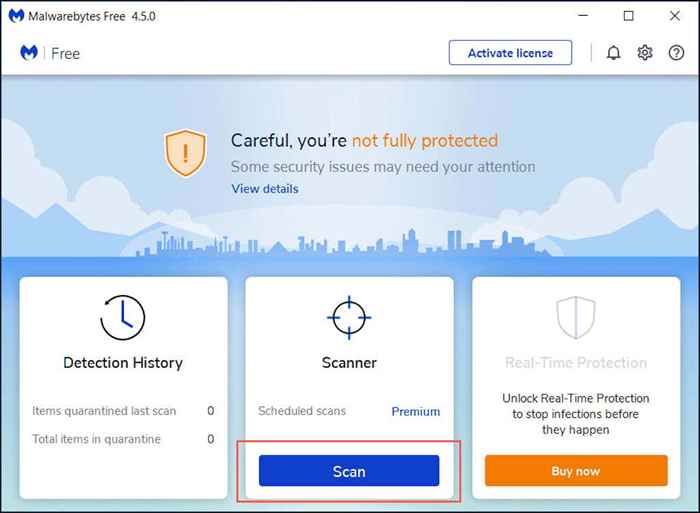
Jika Anda menggunakan Chrome di PC, Anda juga dapat menjalankan pemindaian untuk malware menggunakan alat pembersihan terintegrasi. Untuk sampai ke sana, buka Chrome menu dan pilih Pengaturan > Canggih > Setel ulang dan bersihkan > Bersihkan komputer.
Berlatih penjelajahan yang aman
Meskipun menjaga browser Anda aman dan terkini, pada akhirnya terserah Anda untuk menghindari perilaku yang tidak aman saat menjelajahi internet. Menahan diri untuk tidak mengklik tautan teduh, berhati -hatilah dengan apa yang Anda unduh, dan melakukan pembelian hanya dari situs yang aman ... Anda tahu bornya. Pelajari lebih lanjut tentang tetap aman secara online.

